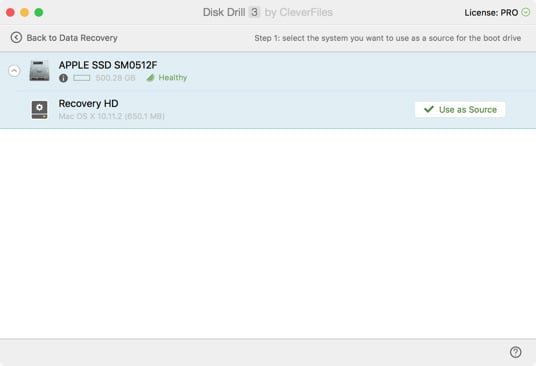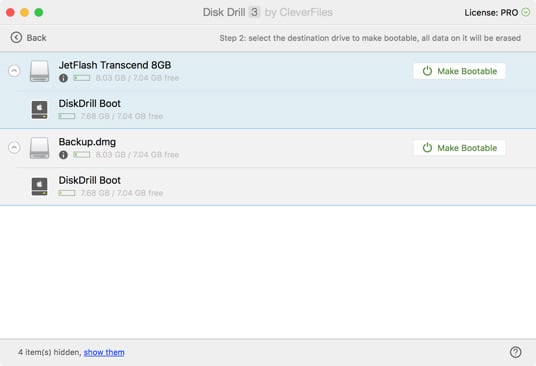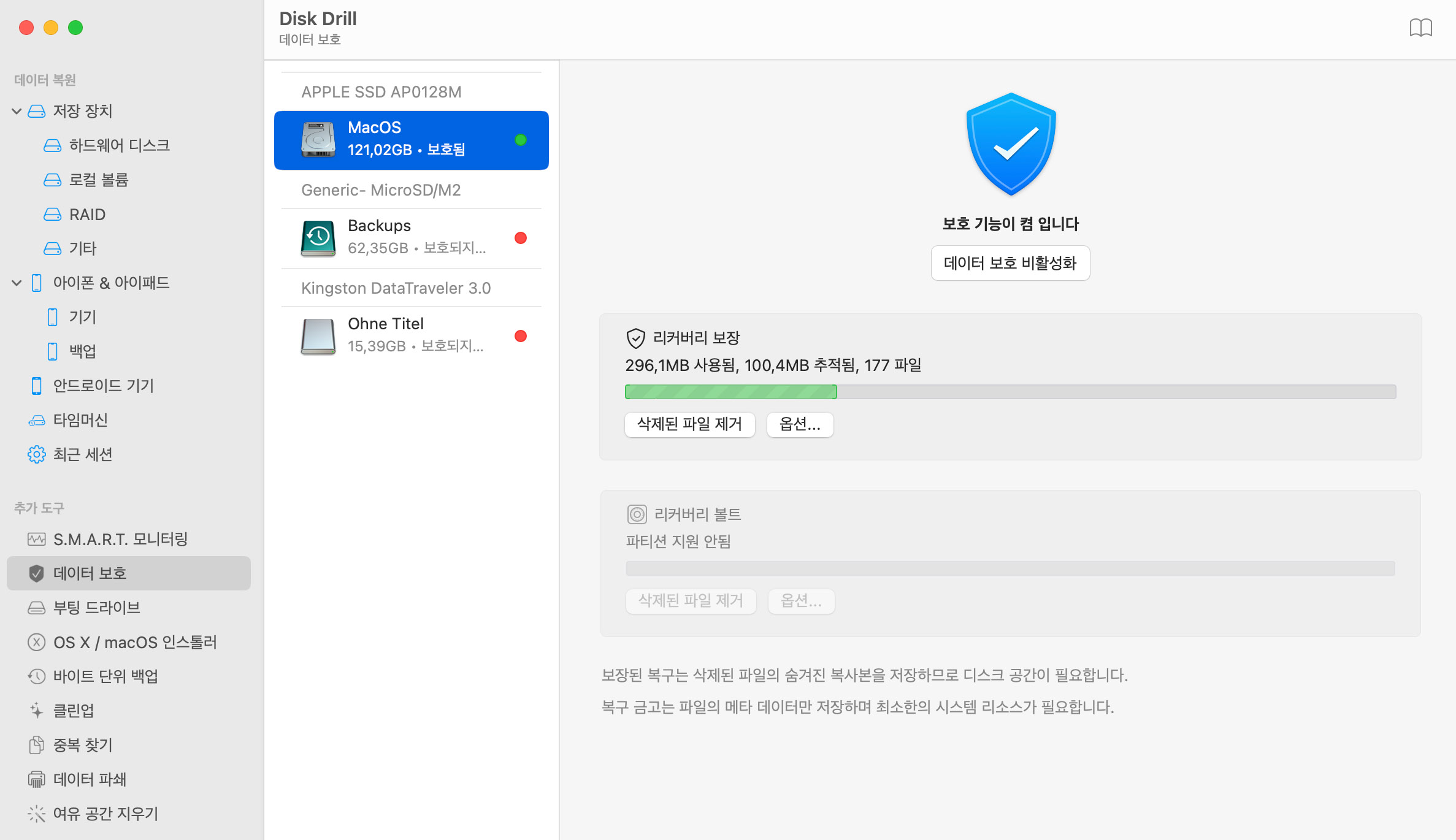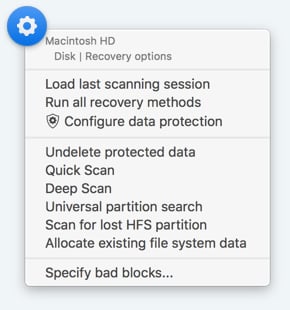Disk Drill의 데이터 복구 부팅 디스크는 복구해야 하는 삭제된 데이터가 있는 시스템을 내부 드라이브에서 부팅할 수 없는 경우에도 이상적인 솔루션입니다. Mac USB의 부팅 가능 드라이브가 생성되면 언제든지 데이터 복구가 가능합니다.
Mac OS X용 부팅가능한 디스크 만드는 방법
Disk Drill 5은 현재 데이터 복구를 위해 부팅 가능한 Mac OS X USB 드라이브를 만들 수 있습니다. 데이터는 손실된 디스크가 있는 Mac이 생성된 부팅 드라이브에서 시작할 수 있습니다. Mac을 외부 드라이브 또는 Disk Drill의 자체 부팅 가능 데이터 복구 프리웨어를 사용하여 부팅할 때만 시동 디스크에서 데이터 복구를 실행하는 것이 좋습니다. OS X 10.8.5-11가 시스템 파일의 소스로 필요합니다.